

El recortador de ImagesTool puede recortar varios GIF en unos pocos segundos sin perder la calidad de la imagen GIF, personalizar la proporción, el ancho y el alto (px) del marco de recorte y también puede rotar y voltear el Gif.
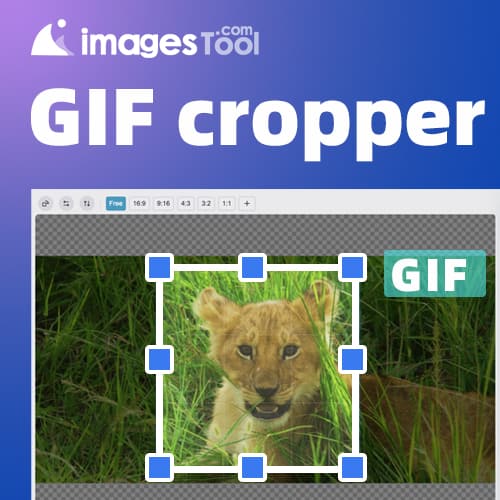
ImagesTool Cropper es una herramienta de recorte de Gif en línea gratuita, sencilla y fácil de usar, que es muy rápida y no pierde la calidad del Gif en absoluto. Sólo toma unos segundos recortar el archivo de imagen Gif en un nuevo archivo de imagen Gif.
Lo que es aún mejor es que si los GIF que importas tienen las mismas dimensiones, puedes usar la función de recorte sincronizado. Al importar GIF del mismo tamaño, el botón "Iniciar recorte sincronizado" aparecerá debajo del botón "Iniciar". Después de configurar el área de recorte del primer Gif, no es necesario configurarlo por separado para cada Gif posterior. Haga clic en Haga clic en el botón "Iniciar recorte sincronizado" para completar el recorte de todos los Gif en la misma posición. ¡Duplica la eficiencia!
Haga clic en el botón "Seleccionar archivo" y seleccione la imagen GIF o arrastre la imagen GIF a esta página.
Mantenga presionado el botón izquierdo del mouse y arrastre el área que desea recortar en el Gif.
También puede cambiar el tamaño del cuadro de recorte manteniendo presionado el botón izquierdo del mouse en los puntos de control que lo rodean. O haga clic en el botón del ícono del lápiz debajo de la imagen de vista previa para generar el ancho y alto específicos (en píxeles).
Puede elegir una de las relaciones de aspecto predefinidas: 16:9, 9:16, 4:3, 3:2, 1:1. Cuando selecciona una proporción determinada, el marco de recorte permanecerá ampliado o reducido en la proporción establecida. Si necesita personalizar la relación, haga clic en el botón del icono "más" e ingrese el valor de la relación de aspecto que necesita.
Después de seleccionar "Gratis", puede seleccionar libremente el área a recortar.
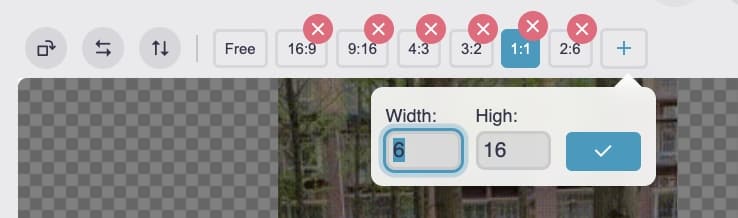
Haga clic en el botón del icono de rotación para rotar todo el Gif 0 grados, 90 grados, 180 grados y 270 grados.
Haga clic en el ícono de voltear horizontal y en el ícono de voltear vertical para voltear todo el GIF.
Haga clic en el botón "Inicio" en la esquina inferior derecha, espere a que se complete el procesamiento y luego haga clic en el botón "Descargar zip".
imagesTool GIF Cropper está diseñado para ayudarlo a completar rápidamente el recorte de archivos de imágenes GIF, y el recorte mantiene la calidad de la imagen original.
El siguiente vídeo demuestra el flujo de trabajo completo del recorte de GIF utilizando ImagesTool Gif Cropper. Se necesitan 2 segundos para recortar 2 Gif.
Fuente de la imagen: (Use Video to GIF y edite el video y luego conviértalo a GIF para crear un GIF original de alta definición)
Video Source: reddit cat
https://www.reddit.com/r/cats/comments/11k18s4/learning_self_control/
https://www.reddit.com/r/aww/comments/12drwm0/where_did_that_darn_cat_get_to/
Resultados de datos
| Nombre de la imagen gif | GIF antes de recortar | GIF recortado |
|---|---|---|
| gato trepando a un árbol.gif | 272x480 píxeles / 13,7 MB | 200x200 / 8,1MB / -57% |
| gato vacilante | 230x408 píxeles / 18,8 MB | 160x480 (2:6) / 8,4 MB / -39 % |
Después de recortar el Gif, también puedes usar GIF Compressor para comprimir el GIf por lotes.
Al comparar los dos ejemplos de Gif en el video de ahora, podemos encontrar que la calidad de imagen de GIf antes y después del recorte permanece completamente sin cambios.
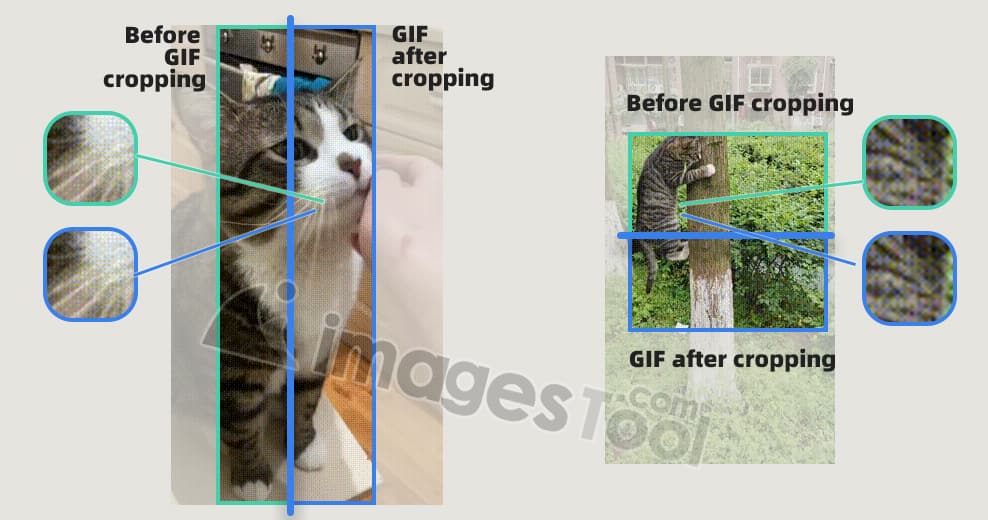
Debe importar Gif del mismo tamaño antes de que aparezca el botón "Iniciar recorte sincrónico", porque no se puede lograr un verdadero recorte sincrónico si los tamaños de los GIf son diferentes.
Pero aún puedes establecer configuraciones de recorte separadas para cada Gif. Si necesitas recortar Gif de diferentes tamaños al mismo tamaño, como se muestra en la siguiente figura, puedes establecer el ancho y alto del cuadro de recorte específico y luego hacer clic en "Aplicar a Todo el botón "Imagen". De esta manera puedes establecer el mismo tamaño de área de recorte para todos los gifs.
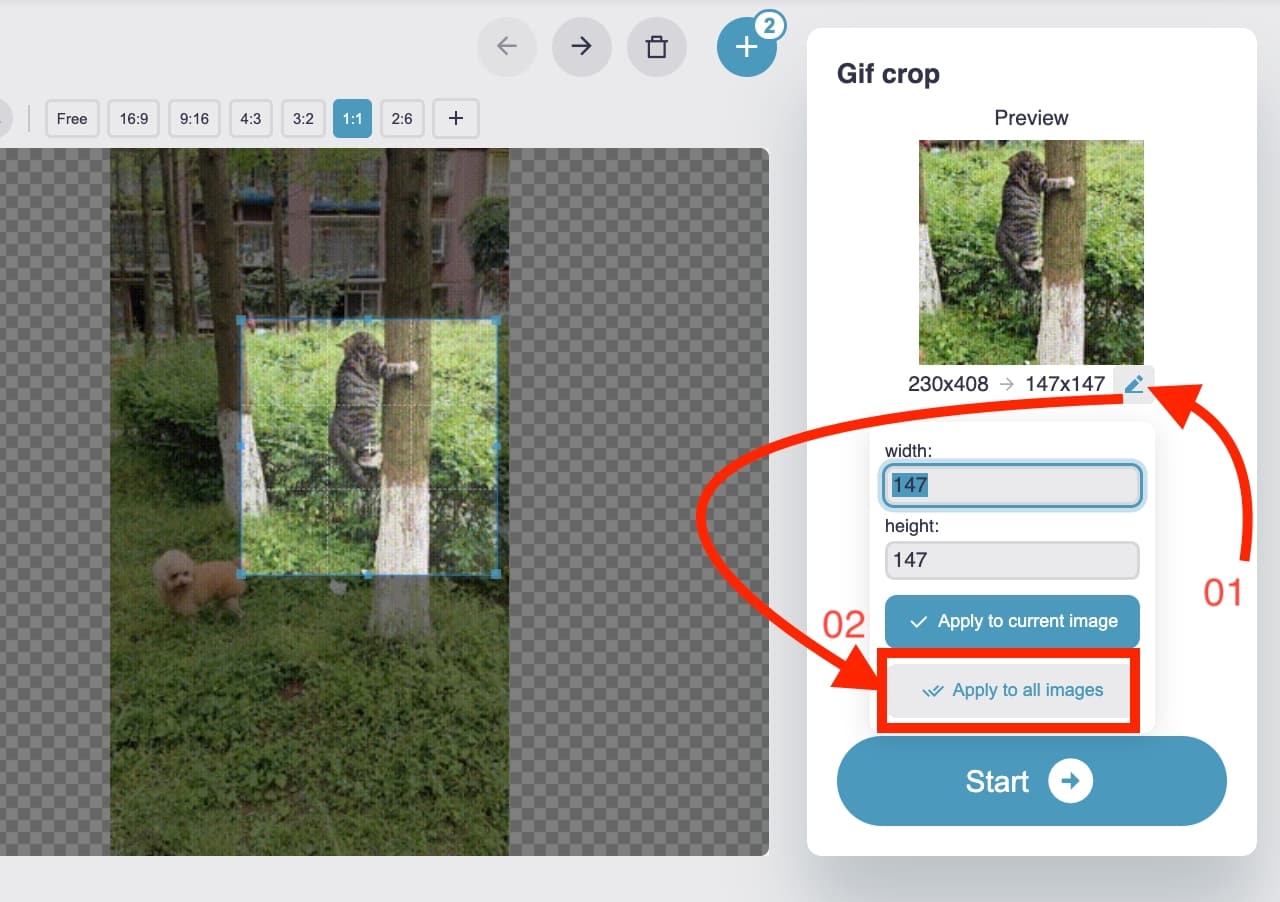
Image tool collection - crop, split, merge, watermark, resize, EXIF, gif tools, etc.
PDF Tools Collection - Merge, Split, Sort and Compress PDF
Remove image backgrounds - batch without any limit
Image Converter - Supports 50 formats
Image compressor-supports more than 10 formats including png, jpg, gif, svg, etc.